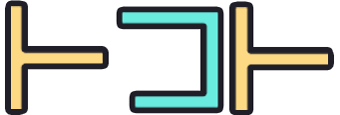Googleフォトってなに?どういう仕組みなの?
とかそういう難しい話は置いといて、この記事は「Googleフォトとやらでアルバムを作って他人に共有する方法」に特化した内容になっています。
そして、スマホの場合はこうして、PCの場合はこうして、、みたいにパターン別にすると記事も長ったらしくなるので、今回はスマホアプリのGoogleフォトを使った方法をご紹介します。

のぐち
仕組みとかむずかしい話は他のすごい人たちに教わってください。(わからない)
作業手順
スマホでGoogleフォトアプリをダウンロード。既に持っている方は手順3へ進む。
Googleアカウントにログインしてください。
Googleアカウントを持っていない方は、こちらを参考にアカウント作成してください。
ここから画像を使って一気に説明していきます。何も考えず、赤丸がついているところをタップしていってください。まず、右下のライブラリから新しいアルバムをタップ。
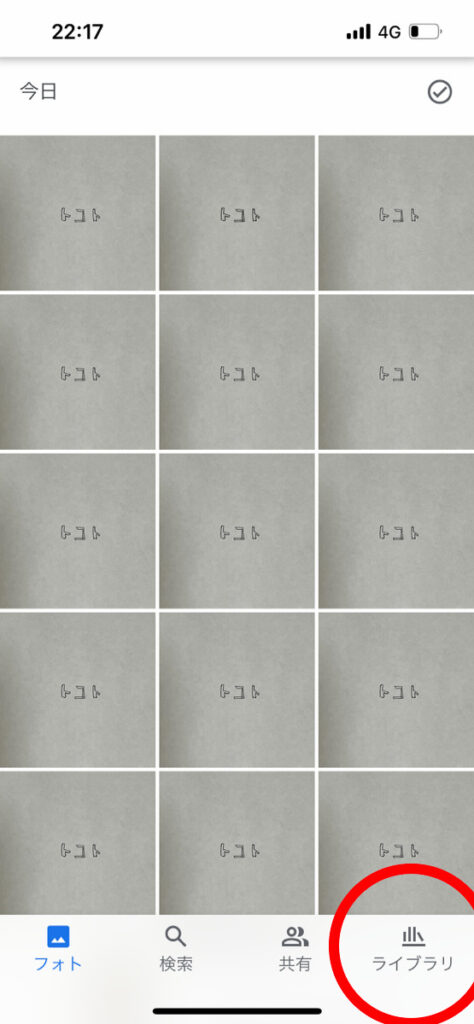
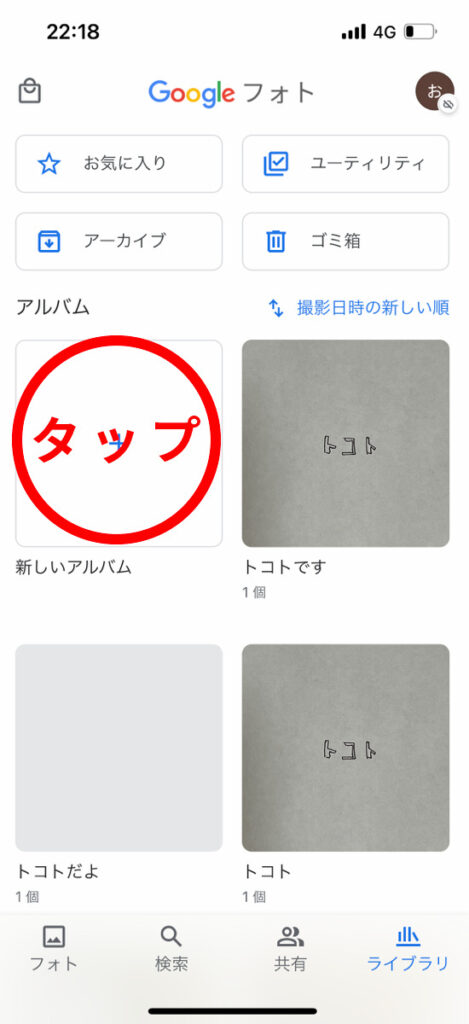
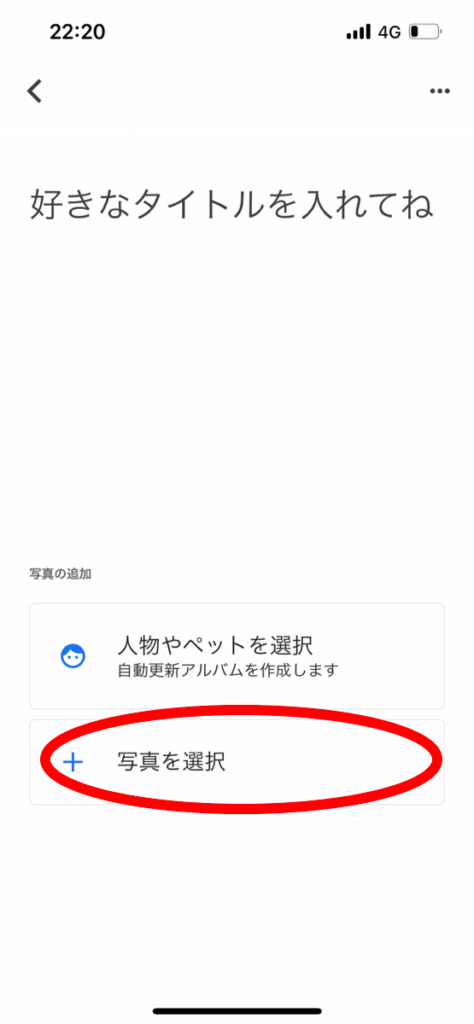
この画面が開くので、何も考えず写真を選択へ。すると写真一覧が出てくるので、追加したい写真を選択して、右上の追加(青文字で追加って書いてます)をタップ。
※この際、Googleフォトに連絡先へのアクセスを許可という項目が出てきますが、基本許可しないでOK。
いよいよ最後の行程!リンク共有して終わり!
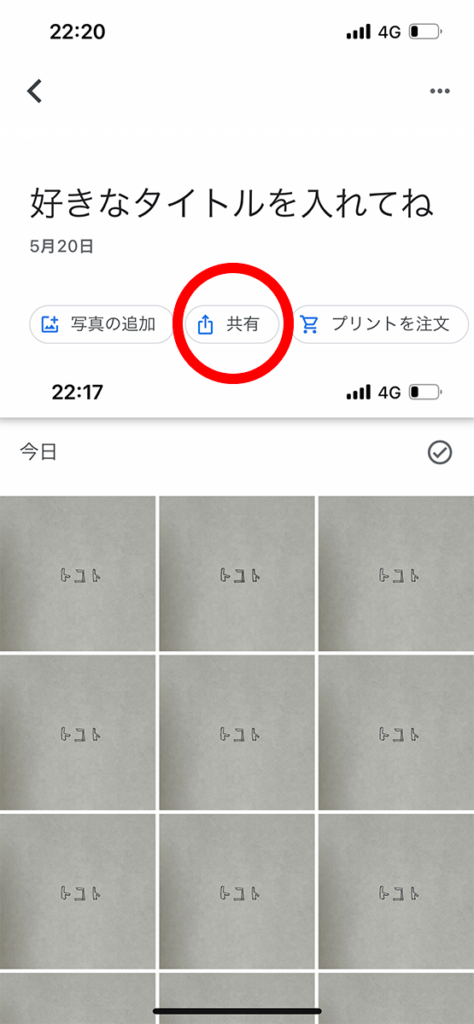
作ったアルバムの、共有をタップ。そして、共有相手…→リンクを作成の順に進みます。

のぐち
あとは、リンクをコピーっていうボタンが出てくるので、そこをタップして共有したい方にそのURLをドヤ顔で送りましょう。これにて完了です。
使いこなせたらすごーく便利なGoogleフォト
写真を他人にアルバムごと共有するときはGoogleフォトの出番。
当日のイベントの様子を一つのアルバムにまとめたい時など、特に複数人で写真を寄せ集めて大きなアルバムを作るときはすごーく便利です。
また機会があったらそんな使い方も紹介していきたいと思います。むずかしいはなしはできませんが。。。

のぐち
便利なものはどんどん活用していきたいところ